Windows n'a pas pu détecter automatiquement les paramètres de proxy de ce réseau
Si vous voyez un signe d'exclamation jaune sur l' icône Réseau(Network) dans la barre d'état système et que vous recevez un message d'erreur Windows n'a pas pu détecter automatiquement les paramètres proxy de ce réseau(Windows could not automatically detect this network’s proxy settings) , voici quelques solutions qui pourraient vous convenir. Bien que le redémarrage du routeur puisse résoudre ce problème, plusieurs fois, cela ne fonctionne pas - et dans de tels cas, vous devez dépanner davantage.
Qu'est-ce qu'un serveur proxy?
Un serveur proxy est une machine qui fournit une passerelle entre les utilisateurs et Internet. Il s'agit d'un serveur intermédiaire séparant les clients des utilisateurs finaux des destinations qu'ils parcourent et traduit le trafic entre les réseaux ou les protocoles. Il s'agit essentiellement d'un ordinateur sur Internet qui possède sa propre adresse IP.
Comment réparer Windows n'a pas pu détecter automatiquement les paramètres de proxy de ce réseau ?
Vous pouvez faire plusieurs choses pour résoudre ce problème sur les ordinateurs Windows 11/10 . Par exemple, vous pouvez commencer par vérifier les paramètres du serveur proxy, les paramètres proxy dans le panneau Paramètres de Windows , redémarrer l' (Windows Settings)adaptateur réseau(Network Adapter) , analyser votre ordinateur avec un outil de suppression de logiciels publicitaires fiable, etc. Cependant, si rien ne fonctionne, vous pouvez toujours exécuter le réseau Dépannage(Network Troubleshooter) et réinitialisation des paramètres réseau.
Réparer Windows(Fix Windows) n'a pas pu détecter automatiquement l'erreur de paramètres de proxy de ce réseau
Les suggestions suivantes vous aideront à corriger l' erreur Windows n'a pas pu détecter automatiquement les paramètres proxy de ce réseau sur votre système :
- Vérifier les paramètres du serveur proxy
- (Check Proxy)Vérifiez les paramètres proxy dans les paramètres Windows(Windows Settings)
- (Obtain DNS)Obtenir automatiquement l'adresse du serveur DNS
- Redémarrer l'adaptateur réseau
- Analyser le PC avec l'outil de suppression des logiciels publicitaires
- Installer/mettre à jour le pilote réseau
- Réinitialiser les paramètres Internet
- Désactiver temporairement l'antivirus, le logiciel pare-feu ou le VPN
- Utiliser l'outil de dépannage réseau
- Utilisez la réinitialisation du réseau.
Voyons ces méthodes en détail.
1] Vérifiez les paramètres du serveur proxy

C'est probablement la meilleure solution à ce problème car ce problème se produit généralement en raison d'un mauvais serveur proxy. Press Win + R , tapez inetcpl.cpl et appuyez sur le bouton Entrée . (Enter)Vous pouvez également rechercher les options Internet(Internet Options ) dans la zone de recherche de la barre des tâches(Taskbar) ou dans Cortana . Après avoir ouvert la fenêtre Propriétés (Properties)Internet , passez à l' onglet Connexions . (Connections )Vous devriez trouver un bouton appelé Paramètres LAN. (LAN settings.)Cliquez(Click) dessus. Après cela, assurez-vous que l' option Utiliser un serveur proxy pour votre réseau local(Use a proxy server for your LAN) n'est pas cochée. S'il est coché, décochez-le et enregistrez vos modifications.
2] Vérifiez les paramètres proxy dans les paramètres (Check Proxy)Windows(Windows Settings)
Si vous utilisez souvent un proxy manuel, c'est à ce moment que vous devez vérifier. Pour cela, appuyez sur Win + I pour ouvrir le panneau des paramètres Windows . (Windows Settings)Après l'ouverture, allez dans Réseau(Network) & Internet > Proxy . Sur votre droite, assurez-vous que le paramètre proxy est correctement entré. En outre, vous pouvez désactiver le proxy manuel et activer uniquement l' option Détecter automatiquement les paramètres .( Automatically detect settings)
3] Obtenir automatiquement l'adresse du serveur DNS(Obtain DNS)
Ce problème se produit souvent lorsque vous utilisez une connexion Ethernet(Ethernet) directe ou utilisez le câble Ethernet via un routeur Wi-Fi. Si vous n'avez pas activé cette option Obtenir l'adresse du serveur DNS automatiquement(Obtain DNS server address automatically) , vous pouvez recevoir le message d'erreur.
Pour confirmer, appuyez sur Win + R , tapez ncpa.cpl et appuyez sur le bouton Entrée . (Enter)Vous pouvez trouver Ethernet ou tout autre nom de réseau connecté. Faites un clic droit dessus, sélectionnez Propriétés(Properties) > Internet Protocol Version 4 (TCP/IPv4).Cliquez ensuite sur Propriétés(Properties) . Dans la fenêtre suivante, vérifiez si Obtenir l'adresse du serveur DNS automatiquement(Obtain DNS server address automatically) est sélectionné ou non. Sinon, vous devez le sélectionner avec Obtenir une adresse IP automatiquement(Obtain an IP address automatically) .
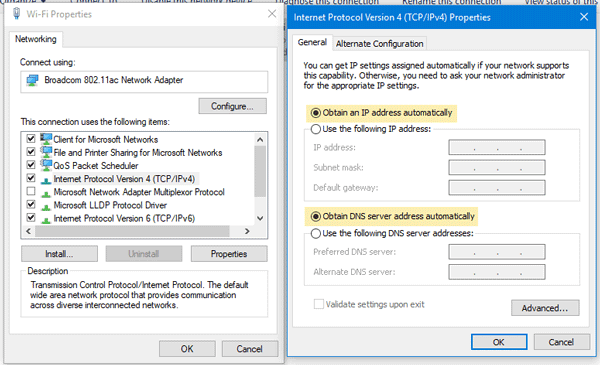
Remarque :(Note:) Cette solution ne fonctionne que lorsque vous utilisez un câble Ethernet via un routeur. Cela ne fonctionne pas lorsque vous avez une connexion Ethernet directe .
4] Redémarrez l'adaptateur réseau
Chaque ordinateur dispose d'un adaptateur réseau qui aide les utilisateurs à obtenir une connexion Internet. Vous pouvez redémarrer cet adaptateur réseau et vérifier s'il fonctionne ou non. Pour cela, appuyez sur Win + R , tapez ncpa.cpl et appuyez sur Entrée(Enter) . Maintenant, faites un clic droit sur le nom du réseau connecté et sélectionnez Désactiver(Disable) . Après une minute, faites à nouveau un clic droit dessus et sélectionnez Activer(Enable) .
5] Analyser le PC avec l'outil de suppression des logiciels publicitaires
Parfois, les logiciels publicitaires et les logiciels malveillants peuvent activer automatiquement les paramètres du serveur proxy ou apporter d'autres modifications en interne. Par conséquent(Hence) , vous pouvez obtenir une erreur lorsque vous essayez de connecter le PC à Internet. Par conséquent, c'est une bonne idée d'analyser votre système complet avec un outil de suppression de logiciels publicitaires fiable comme AdwCleaner . Vous pouvez également exécuter votre analyse de logiciel antivirus pour être doublement sûr.
6] Installer/mettre à jour le pilote réseau
Bien que Windows 11/10 détecte le réseau sans installer de nouveaux pilotes, vous devrez peut-être réinstaller ou mettre à jour votre pilote réseau .
7] Réinitialiser les paramètres Internet
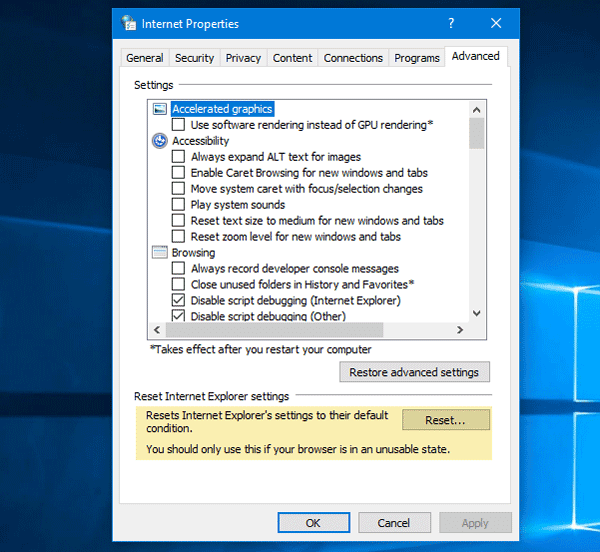
Si vous réinitialisez les paramètres d'Internet Explorer , vous pourrez peut-être également résoudre ce problème car il supprime toutes les modifications supplémentaires apportées par l'utilisateur ou le système. Vous pouvez réinitialiser les paramètres d'usine à l'aide de cette option. Pour cela, appuyez sur Win + R , tapez inetcpl. cpl et appuyez sur le bouton Entrée . (Enter)Passez à l' onglet Avancé et cliquez sur le bouton (Advanced)Réinitialiser(Reset) . Dans la fenêtre suivante, cliquez à nouveau sur le bouton Réinitialiser(Reset) . Après cela, redémarrez votre PC et vérifiez si vous obtenez une connexion Internet valide ou non.
8] Désactiver temporairement(Temporarily) l'antivirus, le logiciel pare-feu ou le VPN
Si vous avez récemment installé un antivirus, un logiciel pare-feu ou une application VPN , vous devez le désactiver pendant une courte période pour vérifier s'il crée un problème ou non. Parfois, ces logiciels peuvent causer des problèmes liés aux connexions entrantes et sortantes.
9] Réinitialiser TCP/IP
La réinitialisation de TCP/IP peut résoudre ce problème si le problème est dû à une corruption.
10] Utiliser l'outil de dépannage réseau

Si vous utilisez Windows 11 , suivez ces étapes :
- Appuyez sur Win+I pour ouvrir les paramètres Windows.
- Assurez-vous que vous êtes dans l' onglet Système .(System )
- Cliquez sur le menu Dépannage (Troubleshoot ) sur le côté droit.
- Cliquez sur l' option Autres dépanneurs .(Other troubleshooters )
- Sélectionnez l' utilitaire de résolution des problèmes de connexion Internet .(Internet Connections )
- Cliquez sur le bouton Exécuter .(Run )
- Suivez les instructions à l'écran.
Cependant, si vous utilisez Windows 10 , suivez ces étapes :
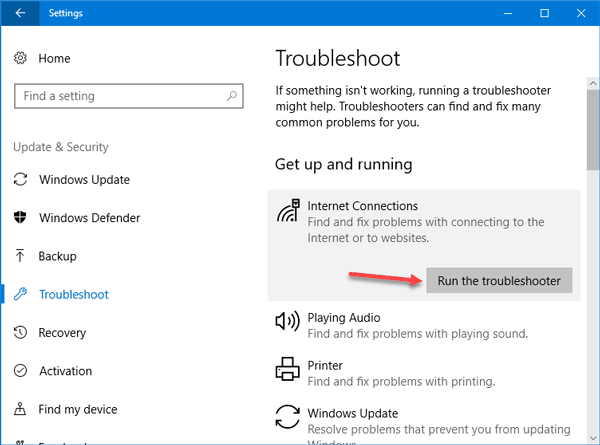
Le panneau Paramètres de Windows(Windows Settings) est livré avec un dépanneur qui peut résoudre divers problèmes Internet. Pour l'utiliser, appuyez sur Win + I pour ouvrir les paramètres Windows(Windows Settings) . Ensuite, accédez à Update & Security > Troubleshoot . Sur votre droite, cliquez sur Connexions Internet(Internet Connections) et Exécutez le(Run the troubleshooter) bouton de dépannage et suivez les instructions à l'écran.
11] Utiliser la réinitialisation du réseau
Si rien ne vous aide, vous devriez envisager d'utiliser l' option de réinitialisation du réseau . Pour utiliser la fonction de réinitialisation du réseau(Network Reset) pour réinstaller les adaptateurs réseau , réinitialiser les (Network)composants (Components)réseau(Networking) par défaut, etc., suivez ces étapes :
- Ouvrir les paramètres
- Cliquez sur Réseau et Internet
- Cliquez(Click) sur le lien Statut(Status) sur le côté gauche
- Faites défiler(Scroll) vers le bas jusqu'à ce que vous voyiez le lien de réinitialisation du réseau .(Network)
- Cliquez dessus pour démarrer le processus.
La fonction de réinitialisation du réseau(Network Reset) supprimera d'abord, puis réinstallera tous vos adaptateurs réseau et rétablira les autres composants réseau sur leurs paramètres d'origine et leurs valeurs par défaut. Pour restaurer les connexions réseau, les paramètres de l'adaptateur, les paramètres de proxy réseau par défaut - et pour résoudre les problèmes de proxy, les erreurs de réseau, les problèmes de serveur proxy, etc., vous pouvez envisager d'utiliser cette fonction.
Comment détecter automatiquement les paramètres de proxy ?
Pour détecter automatiquement les paramètres de proxy dans Windows 11/10 , vous devez ouvrir le panneau Options Internet . (Internet Options )Pour ce faire, vous pouvez le rechercher dans la zone de recherche de la barre des tâches(Taskbar) et cliquer sur le résultat de recherche individuel. Une fois ouvert, passez à l' onglet Connexions (Connections ) et cliquez sur le bouton Paramètres LAN . (LAN settings )Ensuite, cochez la case Utiliser un serveur proxy pour votre réseau local (Use a proxy server for your LAN ) et cliquez sur le bouton OK .
Lectures associées :(Related reads:)
- Résoudre les problèmes de connexion réseau et Internet(Fix Network & Internet connection problems)
- Comment réparer un réseau non identifié(How to fix Unidentified Network)
- Windows ne peut pas obtenir les paramètres réseau du routeur(Windows can’t get the Network Settings from the router)
- Windows ne peut pas se connecter à Internet
- Pas d'accès Internet sous Windows
- Résoudre les problèmes de connectivité Windows avec les points d'accès et les adaptateurs Wi-Fi
- Message de connectivité réseau limitée.
Related posts
Impossible de mapper Network drive dans Windows 10
Comment réparer Unidentified Network dans Windows 11/10
Windows ne peut pas obtenir le Network Settings du routeur en Windows 10
Une erreur inattendue s'est produite dans les propriétés Network Connections
Votre DNS Server pourrait être indisponible dans Windows 10
Activer Network Connections en Modern Standby sur Windows 10
Résoudre vous-même les problèmes de connexion au réseau sans fil
Comment voir Wi-Fi Network Driver information sur Windows 10
Activer ou désactiver le Wi-Fi et Ethernet adapter sur Windows 11
Wireless Networking Tools pour Windows 10 gratuit
Comment désactiver NetBIOS and LLMNR Protocols via GPO
Best gratuit Network Diagram software pour la conception de votre réseau
Comment utiliser Network Sniffer Tool PktMon.exe dans Windows 10
Comment partager des fichiers entre ordinateurs à l'aide de LAN dans Windows 10
Le Realtek Network Controller n'a pas été trouvé dans Device Manager
Comment configurer Global Proxy Server Settings dans Windows 10
Comment insérer une connexion de données SIM card et de configuration sur Surface device
Comment résoudre les problèmes de connectivité réseau sous Windows 10
Comment créer des actions Network dans Windows 10
Network Error: Impossible d'accéder à Network drive, Error 0x80004005
